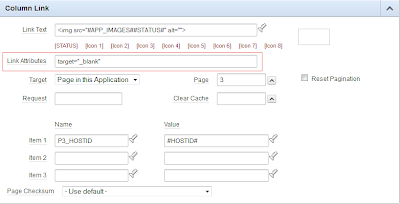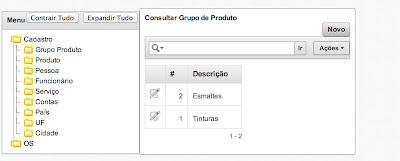quarta-feira, 6 de novembro de 2013
segunda-feira, 7 de outubro de 2013
Imagens diferentes no link
Hoje o post é sobre uma solução para colocar duas imagens diferentes no link de
edição do registro do relatório.
Vamos lá...
Na região da origem do relatório a consulta SQL, incluí uma
coluna chamada IMG_STS, quando o Status for igual a 1 será o nome da imagem que
desejo que apareça quando estiver ativo, e a outra será o nome da imagem
para quando estiver inativo. Veja no exemplo abaixo.
Edite a coluna que conter o link da região.
Na parte das propriedades da coluna de link, vamos
substituir o nome da imagem que aparece de sugestão e colocar o nome da coluna
que contém o nome da imagem entre #, Exemplo: #IMG_STS#
Originalmente neste campo vinha #IMAGE_PREFIX#, mas alterei
para #APP_IMAGES#, pois adicionei a minha imagem no repositório de imagem dos componentes
compartilhados.
É isso aí...
Qualquer dúvida, entre em contato.
Abraços!
quinta-feira, 3 de outubro de 2013
Incluir um banner na aplicação Apex
Incluir banner na aplicação...
Primeiro passo para incluir uma imagem/banner no cabeçalho da aplicação é cadastrar a imagem.
Aplication Builder > Aplicação> Componentes compartilhados.
Nesse item escolha a opção imagem.
Irá redirecionar para a página contendo todas as imagens cadastradas para a aplicação selecionada, para adicionar mais um clique em criar.
Informe na primeira opção a aplicação no qual deseja associar a imagem, no segundo item escolha o arquivo, caso tenha alguma observação a ser feita,preencha o campo com as informações a serem acrescentadas em seguida clique em Fazer Upload.
Clique na aba Interface do usuário, conforme mostrar a imagem abaixo.
Primeiro passo para incluir uma imagem/banner no cabeçalho da aplicação é cadastrar a imagem.
1. Cadastrar imagem
Entre em aplication builder > aplicação no qual será
inserida a imagem, item Componentes compartilhados, conforme mostra na
ilustração abaixo.Aplication Builder > Aplicação> Componentes compartilhados.
Na página de componentes compartilhados vê a região de
arquivos.
Nesse item escolha a opção imagem.
Irá redirecionar para a página contendo todas as imagens cadastradas para a aplicação selecionada, para adicionar mais um clique em criar.
Informe na primeira opção a aplicação no qual deseja associar a imagem, no segundo item escolha o arquivo, caso tenha alguma observação a ser feita,preencha o campo com as informações a serem acrescentadas em seguida clique em Fazer Upload.
2. Incluir imagem na aplicação.
Ainda no item de componentes compartilhados escolha a opção Editar
definição.
Clique na aba Interface do usuário, conforme mostrar a imagem abaixo.
Na área de logotipo, informe que deseja mostrar a
imagem e no campo de logotipo deve
colocar as informações de onde a imagem está.
Obs.:
Obs.:
Para saber as propriedades e valores a serem informados
neste campo tem na ferramenta a opção de
localizar na barra do caminho detalhado, veja abaixo, se assemelha a uma
lanterna.
Quando abrir vá até a aba Imagem, no campo Mostrar indique
Itens da Aplicação e clique em Definir.
Ao aparecer as imagens clique sobre a que será
utilizada, copie a referência estática, conforme mostra na imagem abaixo.
Então é isso!
Abraços
sexta-feira, 13 de setembro de 2013
domingo, 1 de setembro de 2013
Inserindo Menu na aplicação
Hoje o post é sobre como criar um menu na aplicação. O
objetivo é Criar a árvore do menu, alterar o modelo e aplicar a região. Segue
abaixo os passos.
Dentro da sua aplicação, crie uma nova página.
Na lista de opções que o APEX traz escolha a opção Página
Global, tudo que conter nesta página será visualizado nas outras, por exemplo o
menu, vamos cria-lo e coloca-lo, na coluna 1, nas demais páginas vamos colocar
o conteúdo na coluna dois, para que fique ao lado do menu.
O número da página pode ser mantido 0, e em seguida clique
em concluir.
Edite a página zero e clique no símbolo de adição no
bloco de regiões.
Só lembrando para quem quiser fazer mais dinâmico deve ter
uma tabela (abaixo falo mais sobre isso) .
Etapa de Atributos de Execução: Defina o Título da região, e
clique em Próximo.

Etapa de Modelo de Árvore: Define nesta etapa qual o modelo desejado, no repositório só existe os três que aparecem na imagem abaixo. Em seguida clique em próximo.
Etapa de Where e Order by: Caso tenha alguma cláusula de restrição ou ordenação deve ser informada nesta etapa, caso não tenha deixe em branco e clique em próximo.

Etapa de Modelo de Árvore: Define nesta etapa qual o modelo desejado, no repositório só existe os três que aparecem na imagem abaixo. Em seguida clique em próximo.
Etapa de Definição da Tabela. Criei uma tabela para armazenar a código de menu, descrição, código do parente, caso tenha módulos e tenha registros filhos, e a página que deverá abrir. Clique em próximo.
TABELA CRIADA:
Etapa de Consulta: Defina nas opções do menu conforme as colunas da tabela criada que contém as informações (veja na imagem a seguir). Clique em próximo.
Etapa de Where e Order by: Caso tenha alguma cláusula de restrição ou ordenação deve ser informada nesta etapa, caso não tenha deixe em branco e clique em próximo.
Etapa de Atributos da Árvore: Nesse momento não defini nenhum atributo, pois depois de terminar de criar a região vou editar e alterar manualmente. Clique em próximo.
Etapa de Exibição: Caso o menu tenha alguma restrição de exibição deve ser informado nesta etapa. Depois de informar clique em Criar Região.
Criado a região vamos editar o link do menu. Na hora de criar o menu ou a árvore, não informei nada, então vou editar e informar. Na página vá até a parte de regiões, clique em Árvore.
Ficou 'f?p='||:APP_ID||':'||PAG_MENU||':'||APP_SESSION||'::::' as link, onde o Apex vai pegar o ID da aplicação com o valor cadastrado na coluna PAG_MENU na tabela do select do menu e vai colocar o valor do estado da sessão.
Agora, devemos reposicionar as regiões do nosso modelo, na região de componentes compartilhados na parte dos modelos clique na opção referente a página.(veja na imagem abaixo).
Quando abrir a página, vá até a opção de Corpo do Texto, onde indica a posição das regiões, na imagem. No meu modelo criei uma tabela em HTML e coloquei a referencia das posições uma ao lado da outra, assim todas as regiões 2 ficarão ao lado do menu.
Em seguida vá à região de Interface com o usuário,
no item Ponto de Exibição clique na lanterna, aparecerá uma guia mostrando onde
está localizado cada posição escolha a posição
da região 1, assim o menu ficará nesta região em todas as páginas. (Veja na
imagem abaixo)
quarta-feira, 26 de junho de 2013
Criar e Alterar Temas
Oi Pessoal, hoje trouxe um post para falar de temas.
Quando é criada a aplicação, é permitido escolher um
layout/tema, mas quando não fica a gosto, pode ser alterado, abaixo os passos
para alterar o tema.
No ambiente inicial do Apex, escolha a opção
Application Express > ‘Aplicação com o tema a ser alterado’ > Componentes
compartilhados, irá aparecer na sua tela, uma estrutura semelhante à imagem
abaixo. No bloco Interface do Usuário escolha a opção Temas.
No ambiente de temas, vai constar o que está sendo utilizado na sua aplicação, para incluir um novo tema clique em Criar. (Exemplo imagem abaixo)
O Apex vai montar um o processo em etapas, como pode ser visualizado na imagem são 4 etapas, a primeira, definir o método. No caso deste exemplo vou utilizar uma já existente no repositório do Apex, mas pode ser uma nova ou de uma exportação. (Exemplo imagem abaixo)
Escolha a opção e clique em Próximo >
Interface com o usuário, opção Desktop, clique em próximo. (Exemplo imagem abaixo)
Identificar tema, por omissão no campo de Tipo de Tema vem com a informação Temas padrão, mas ali tem outras opções, veja por exemplo a opção Temas do Legado, tem 20 opções de escolha. Selecione a desejada e clique em próximo. (Exemplo imagem abaixo)
Confirme o tema, e o Apex irá direcionar para o repositório com os temas utilizados na sua aplicação, que neste momento terá duas opções.
Para trocar de tema clique no botão Alterar Tema. (Exemplo imagem abaixo)
Etapa 1, deve ser identificado o tema, no tema atual, deve constar o tema que a aplicação está utilizando e no Alterar para tema deve estar a opção no qual deseja aplicar para a apresentação, a seguir clique em Próximo.(Exemplo imagem abaixo)
Etapa 2, Verificação de compatibilidade. Irá mostrar as especificações do tema para cada tipo de modelo, em seguida clique em Próximo.(Exemplo imagem abaixo)
Clique em Alterar tema para efetivar a mudança.(Exemplo imagem abaixo)
Pronto! Todas as páginas da sua aplicação serão alteradas para este novo tema.
segunda-feira, 11 de fevereiro de 2013
Ação Dinâmica
Oi gente, o colega Leo Barra passou a seguinte situação:
Tenho 2 itens, um é LOV e o outro é um date picker.
A LOV possui 5 valores: Top, High, Medium, Low e None.
Se o valor Top for escolhido, quero que o campo de data seja auto preenchido com sysdate+1. Se for High, sysdate+3. Medium, sysdate+5. Low, sysdate+7. None, sysdate+12.
Como implementar isto?
Criei os sois itens, e na região de ação dinâmica criei uma ação para cada tipo da lista de valores.
Na lista de valores coloquei uma lista estática, que retorne um carácter.

Para a ação dinâmica
A primeira condição é caso seja escolhido TOP, vai retornar T e o campo abaixo deve ser preenchido com sysdate+1.
Evento vai ser Change.
Vai ser um Item, esse item vai ser o que irá devolver o valor da escolha (no caso do exemplo vai ser o TIPO), a condição vai ser Igual ao campo que está no valor.... que será T (de TOP)
Deve ser feito uma ação para cada tipo, ou seja, Top, High, Medium, Low e None.
É isso colegas, se precisarem de ajuda, é só falar.
Abraços
Daiane
Tenho 2 itens, um é LOV e o outro é um date picker.
A LOV possui 5 valores: Top, High, Medium, Low e None.
Se o valor Top for escolhido, quero que o campo de data seja auto preenchido com sysdate+1. Se for High, sysdate+3. Medium, sysdate+5. Low, sysdate+7. None, sysdate+12.
Como implementar isto?
Criei os sois itens, e na região de ação dinâmica criei uma ação para cada tipo da lista de valores.
Na lista de valores coloquei uma lista estática, que retorne um carácter.

Para a ação dinâmica
A primeira condição é caso seja escolhido TOP, vai retornar T e o campo abaixo deve ser preenchido com sysdate+1.
Evento vai ser Change.
Vai ser um Item, esse item vai ser o que irá devolver o valor da escolha (no caso do exemplo vai ser o TIPO), a condição vai ser Igual ao campo que está no valor.... que será T (de TOP)
Na condição de verdadeiro vai setar o valor do campo data, com uma SQL Expression, com sysdate+1, veja na imagem abaixo.
Deve ser feito uma ação para cada tipo, ou seja, Top, High, Medium, Low e None.
É isso colegas, se precisarem de ajuda, é só falar.
Abraços
Daiane
Assinar:
Postagens (Atom)